Fördelen med en bärbar dator jämfört med en stationär dator är möjligheten att använda den offline på alla lämpliga platser. Autonom drift säkerställs av batteriet som finns i den bärbara datorn. För korrekt drift är det nödvändigt att regelbundet kontrollera batteriet, eftersom det är en väsentlig del av arbetet på en persondator utan behov av en permanent anslutning till elnätet. Hemma är kontrollen av laptopbatteriet sliten genom kommandoraden, ytterligare programvara eller ett speciellt standardverktyg.
Hur man testar ett laptopbatteri hemma
Ett av huvudelementen för bärbara datorer är ett batteri som laddas under varje arbete när det är anslutet till ett eluttag. För att undvika fel i datorn är det nödvändigt att diagnostisera batteriets försämring (batteri) i tid och identifiera graden av dess användning. Instruktioner för att kontrollera batteriet hemma:
- ladda den bärbara datorn till 100% av indikatorn, om laddningen inte ökar, kanske problemet ligger i själva kabeln (kabeln), som måste bytas ut mot en ny eller repareras vid ett servicecenter;
- om laddningen når 100%, men det räcker inte i tre eller fler timmar, har batteriet slitits under användning;
- Du kan kontrollera arbetsbatteriet med speciella datorverktyg - ett standardverktyg, tredjepartsprogram och kommandoraden.
Om indikatorn efter verifiering faller under 50 procent kan användaren stöta på flera problem:
- Det kommer att vara möjligt att arbeta på en bärbar dator endast när den är ansluten till ett eluttag. Datorn kommer inte längre att vara automatiserad och bärbar, den förvandlas till en vanlig stationär.
- Ägaren måste spendera pengar på köp av ett nytt batteri. Beroende på hur länge användningen av persondatorn används, det tekniska tillståndet och datumet för utsläpp till produktion kan kostnaden för ett nytt batteri uppgå till 30 procent av kostnaden för hela enheten.

Bild 1. Laptopbatteri
Bestämma graden av batteriförsämring genom kommandoraden
Om du vill testa batteriet hemma utan att använda speciella program måste du använda kommandoraden, det vill säga i det nedre vänstra hörnet på skärmen, klicka på startikonen och ange den specialfrasen powercfgenergy med tangentbordet och tryck sedan på "Enter".
Att testa sig själv med hjälp av kommandoraden tar inte mer än en minut. Efter avslutad kommer en länk till testresultaten att visas på skärmen. Om du inte kan öppna dokumentet med en direktlänk måste du kopiera och klistra in det på skrivbordet och sedan upprepa filen.
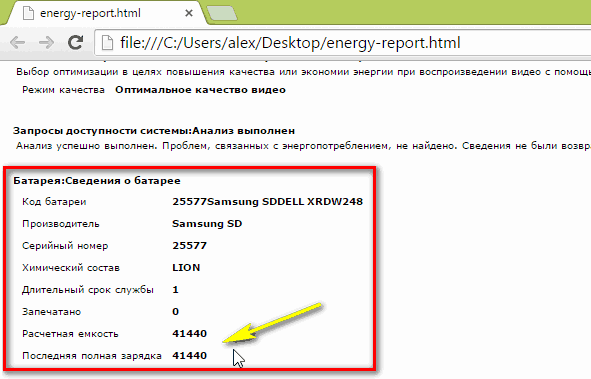
Bild 2. Analys av batteritestning på kommandoraden
All information om batteriprestanda kan ses i det mottagna dokumentet. Den beräknade kapacitetslinjen visar kvantitativa indikatorer för batteriets initiala tillstånd. Den sista raden i filen visar användaren den sista laddningsstorleken, indikatorn kan vara lika med den uppskattade kapaciteten eller vara mindre. Om den sista siffran är mindre kan batteriets slitage beräknas oberoende: subtrahera kapaciteten vid den sista laddningen från den beräknade kapaciteten, dela det erhållna värdet med den beräknade kapaciteten.
Batteritest med Windows-standardverktyget
Hemma kan du kontrollera batterislitage med hjälp av ett standardverktyg som är förinstallerat på Windows och kallas AIDA64. I kontrollfältet, genom att klicka på "Start" -knappen, kan du se det här programmet i listan eller hitta det manuellt genom "Min dator" och den lokala enheten D. Laddningskontrollern måste vara på 100% mark innan testet påbörjas.
Efter full laddning är det nödvändigt att koppla bort batteriet från elnätet och köra verktyget. Efter att ha kontrollerat alla parametrar börjar applikationen fungera. I dialogrutan som öppnas måste användaren gå till Power-fliken. Det finns i listan med vänster-menyn i avsnittet "Dator".
Med hjälp av verktyget är det möjligt att självständigt utvärdera datorns strömstatus. Några dussin indikatorer visas i menyn enligt vilken du kan se grundläggande information om batteriet. Det näst sista stycket anger graden av försämring i procent.
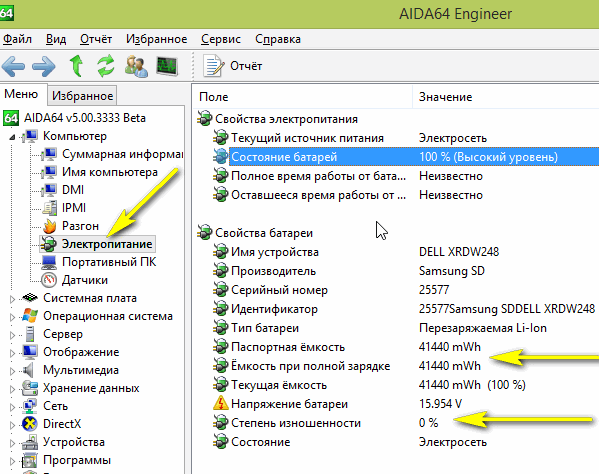
Bild 3. Effektklassificering med hjälp av standard AIDA64-verktyget
Testa ett laptopbatteri med valfri programvara
Diagnostik kan utföras genom ett antal fri programvara från tredje part, bland vilka de mest populära bland användare är:
- Battery Care-programvara kan laddas ner från den officiella webbplatsen. Programmet i ett speciellt fönster efter kontroll av batteridrift visar prestanda, aktuell laddningsnivå, maximal arbetskapacitet, spänning och slitage;
- Battery Eater-programvara låter dig skapa en rapport om prestandan på din bärbara dator. För att göra detta måste du ladda ner och installera det, efter att ha öppnat gå till avsnittet "Batteri", där de kvantitativa indikatorerna för arbetet kommer att återspeglas. Här kan du, förutom information om energikällan, se prestandan hos själva processorn, hur hårddisken fungerar och CPU-värdet.
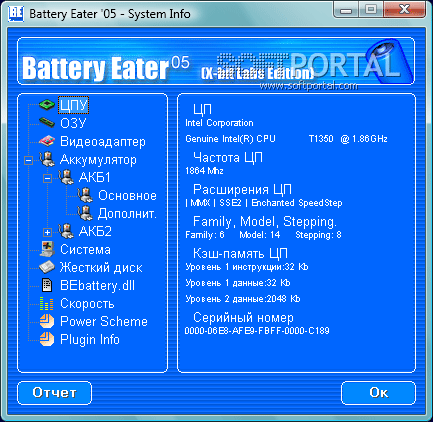
Bild 4. Testa med valfri programvara - Battery Eater
 Vad gör man om tangentbordet inte fungerar på den bärbara datorn
Vad gör man om tangentbordet inte fungerar på den bärbara datorn  Varför blinkar batteriindikatorn på den bärbara datorn
Varför blinkar batteriindikatorn på den bärbara datorn  Lås och lås upp tangentbordet på bärbara datorer från olika märken
Lås och lås upp tangentbordet på bärbara datorer från olika märken  Hur man kontrollerar och testar ett grafikkort på en bärbar dator
Hur man kontrollerar och testar ett grafikkort på en bärbar dator  Varför den bärbara datorn inte ansluter till Wi-Fi
Varför den bärbara datorn inte ansluter till Wi-Fi 

